Le niveau de zoom par défaut dans Chrome est aisément modifiable, ce qui permet d’ajuster rapidement l’affichage des pages web en fonction de vos préférences. Vous pouvez ainsi agrandir ou réduire la taille des éléments visuels, et même définir une taille de police par défaut pour une expérience de navigation plus confortable.
Ajuster le niveau de zoom par défaut pour tous les sites web dans Chrome
Pour commencer, cliquez sur les trois points verticaux situés en haut à droite de la fenêtre de votre navigateur Chrome. Un menu déroulant apparaîtra, dans lequel vous devrez sélectionner « Paramètres ».
Ensuite, faites défiler la page jusqu’à atteindre la section « Apparence ». Repérez le menu déroulant intitulé « Zoom sur la page ». C’est ici que vous pourrez choisir le niveau de zoom qui vous convient le mieux. Juste au-dessus, vous trouverez un autre menu déroulant permettant d’ajuster la taille de police par défaut. Ces réglages seront appliqués à tous les sites web que vous visiterez avec Chrome, à moins que vous n’ayez déjà défini un niveau de zoom spécifique pour un site en particulier.
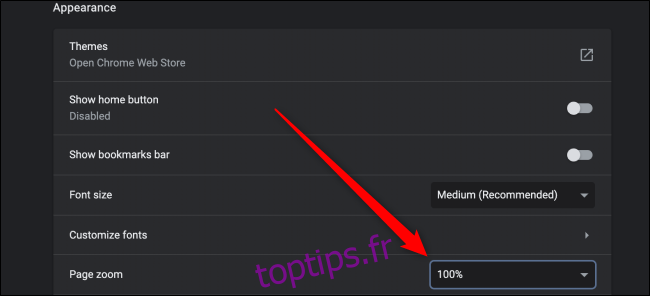
Personnaliser le niveau de zoom par défaut pour un site web spécifique dans Chrome
Si vous souhaitez ajuster le niveau de zoom pour un site web en particulier, cliquez à nouveau sur les trois points verticaux en haut à droite de la fenêtre. Dans le menu déroulant qui s’affiche, utilisez les icônes Plus (+) ou Moins (-) pour zoomer en avant ou en arrière, respectivement.
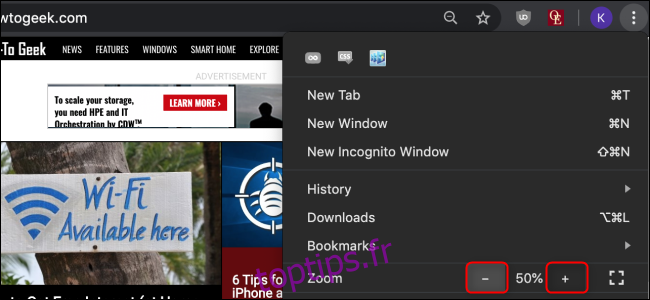
Il existe aussi des raccourcis clavier très pratiques pour régler le niveau de zoom d’un site web spécifique. Maintenez la touche Ctrl sous Windows, ou Cmd sous macOS, tout en effectuant l’une des actions suivantes :
- Faites défiler la molette de votre souris vers l’intérieur ou l’extérieur.
- Appuyez sur la touche Plus (+) ou Moins (-).
- Appuyez sur zéro pour revenir au niveau de zoom par défaut de 100 %.
Gérer les paramètres de zoom dans Chrome
Pour une gestion plus avancée de vos paramètres de zoom, cliquez sur les trois points verticaux, puis sélectionnez « Paramètres ». Ensuite, cliquez sur « Paramètres avancés », puis sur « Confidentialité et sécurité ».
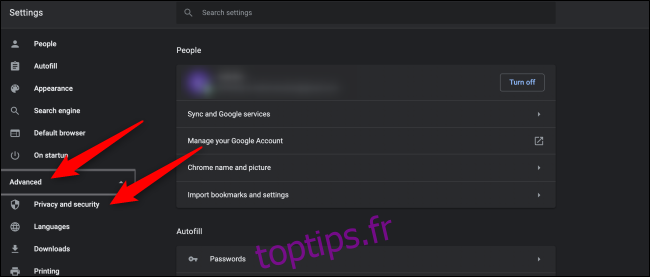
Faites défiler la page vers le bas et cliquez sur « Paramètres du site ».
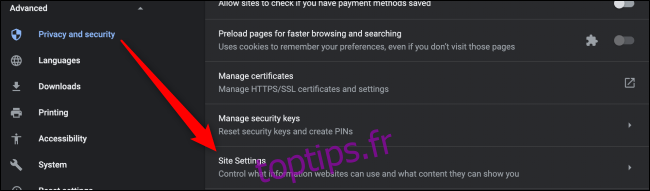
Dans ce menu, recherchez l’option « Niveaux de zoom ». Vous y trouverez la liste des niveaux de zoom personnalisés que vous avez définis pour chaque site. Pour supprimer un paramètre spécifique, cliquez sur l’icône « X » correspondante. Il est à noter que Chrome ne permet pas de définir de nouveaux niveaux de zoom directement depuis cette page.
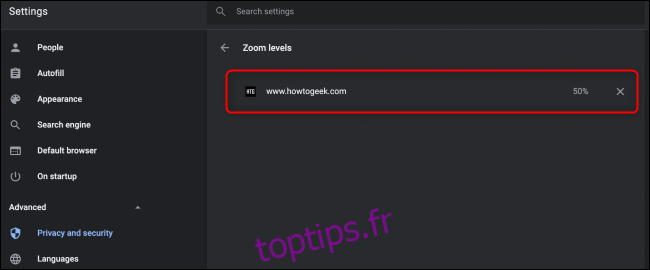
Que ce soit pour faciliter la lecture de textes trop petits, prévenir la fatigue visuelle, ou simplement ajuster l’affichage d’un site web à la taille de votre écran, ces astuces vous aideront à profiter d’une expérience de navigation plus confortable et efficace.